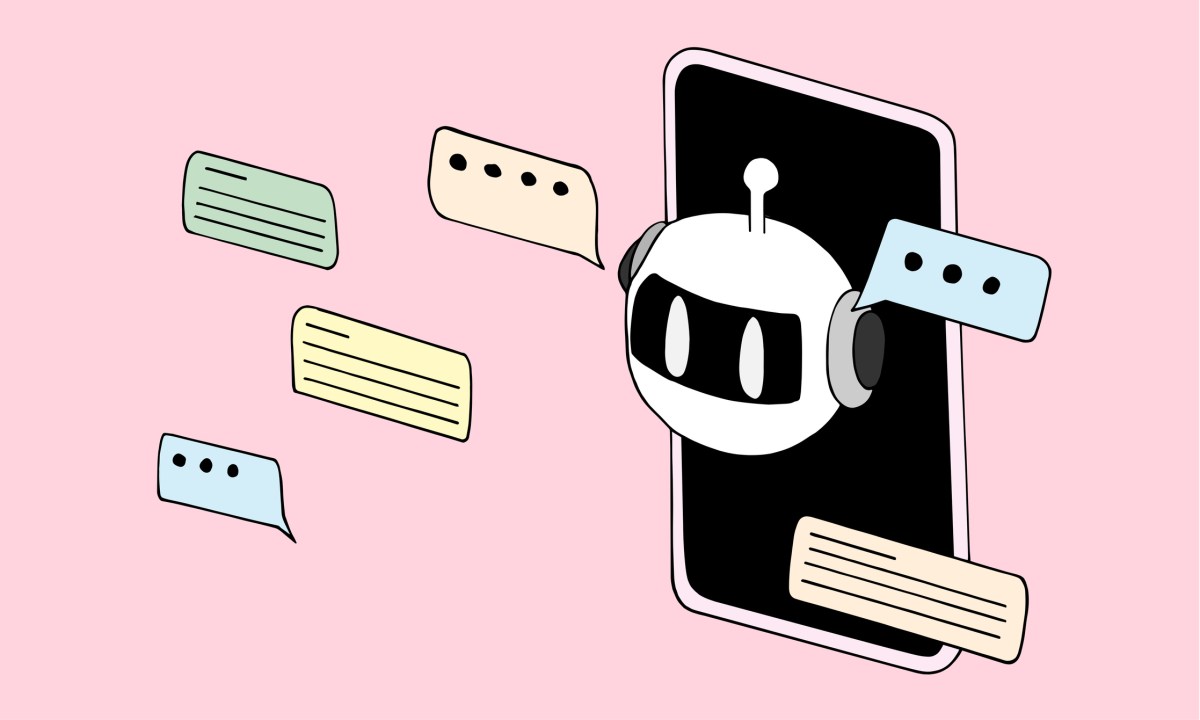Jeder E-Mail-Anbieter hat andere Regeln für die Größenbeschränkung von Anhängen. Wenn eine Datei also die Beschränkung überschreitet, können Sie sie nicht senden. Bei Gmail beträgt die Dateigrößenbeschränkung beispielsweise nur 25 MB. Dies kann problematisch sein, wenn Sie eine Datei senden müssen und der Empfänger keinen Dienst wie Dropbox verwendet.
Ich muss oft Dateien versenden, die dieses Limit überschreiten. Leider kann Gmail nicht so konfiguriert werden, dass man diese Einschränkung umgehen kann. Es ist jedoch nicht alles verloren.
Außerdem: Die besten Cloud-Speicherdienste: Von Experten getestet
Dank Google Drive können Sie weiterhin Dateien mit einer Größe von über 25 MB über Gmail (oder jeden anderen E-Mail-Client) versenden. Aber denken Sie nicht, dass Sie dafür zwischen Gmail und Drive hin- und herwechseln müssen, denn Google hat die Funktion direkt in Gmail integriert und sie ist super einfach zu verwenden. Mit dieser praktischen Problemumgehung können Sie Dateien mit einer Größe von bis zu 10 GB versenden.
Ja, Sie haben richtig gelesen: 10 GB.
Wenn Sie etwas mit mehr als 10 GB verschicken müssen, haben Sie Pech gehabt. Sie müssen einen USB-Stick per Post schicken.
Also, wie geht das? Ich zeige es Ihnen.
Außerdem: So machen Sie das Senden einer E-Mail in Gmail rückgängig
So senden Sie große Dateien in Gmail
Was Sie brauchen: Alles, was Sie brauchen, ist ein gültiges Google-Konto und entweder einen Webbrowser oder die mobile App. (Ich zeige Ihnen, wie das von beiden aus geht.) Das ist alles. Sie müssen die Datei nicht einmal zuerst auf Google Drive hochladen – das erledigt Google für Sie.
Das ist es. Lassen Sie uns einige umfangreiche Anhänge senden.
Rufen Sie zunächst in Ihrem Standard-Webbrowser die Seite http://gmail.com auf. Klicken Sie dort auf „Verfassen“, um eine neue E-Mail zu erstellen.
Das Gmail-Verfassenfenster enthält mehrere Funktionen, die Ihnen vielleicht nicht aufgefallen sind.
Screenshot von Jack Wallen/ZDNET
Unten im Fenster „Verfassen“ sehen Sie ein Symbol für Google Drive. Klicken Sie auf dieses Symbol und dann im angezeigten Popup auf die Registerkarte „Mein Laufwerk“, navigieren Sie zu dem Ordner, in dem sich die große Datei befindet, die Sie auf Drive hochgeladen haben, und klicken Sie dann auf „Einfügen“. Wenn Sie die Datei noch nicht auf Google Drive hochgeladen haben, klicken Sie einfach auf das Büroklammersymbol und suchen Sie dann im angezeigten Dateiwähler die Datei auf Ihrem lokalen Laufwerk, die gesendet werden soll. Google lädt die Datei automatisch in Ihren Google Drive-Speicherplatz hoch und erstellt einen Link für den Empfänger.
Das Gmail-Verfassenfenster enthält mehrere Funktionen, die Ihnen vielleicht nicht aufgefallen sind.
Screenshot von Jack Wallen/ZDNET
So umgehen Sie das 25-MB-Limit in der mobilen Gmail-App
Diese Methode ist genauso einfach. Sie müssen lediglich die Gmail-App starten und mit dem Verfassen einer neuen E-Mail beginnen. Tippen Sie im Fenster „Verfassen“ auf das Büroklammersymbol und wählen Sie im Dropdown-Menü „Aus Drive einfügen“ aus.
Anhängen einer Datei aus Drive in der mobilen Gmail-App.
Screenshot von Jack Wallen/ZDNET
Tippen Sie auf der neuen Seite auf „Mein Laufwerk“, navigieren Sie zu der großen Datei, die Sie senden möchten, wählen Sie die Datei aus und tippen Sie auf „Auswählen“. Der Link wird automatisch generiert und der E-Mail hinzugefügt. Beenden Sie das Verfassen, tippen Sie auf die Schaltfläche „Senden“ und schon sind Sie fertig.
Sie können Dateien von überall in Ihrem Google Drive-Konto auswählen.
Screenshot von Jack Wallen/ZDNET
Außerdem: Weniger Tippfehler, weniger Fehler: So sparen Sie mit Gmail Snippets Zeit und Mühe
Und das, meine Freunde, ist alles, was Sie tun müssen, um das Dateilimit von 25 MB in der Web- und Mobilversion von Gmail zu umgehen. Viel Spaß beim Versenden dieser großen Dateien!